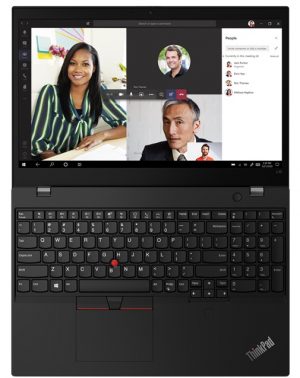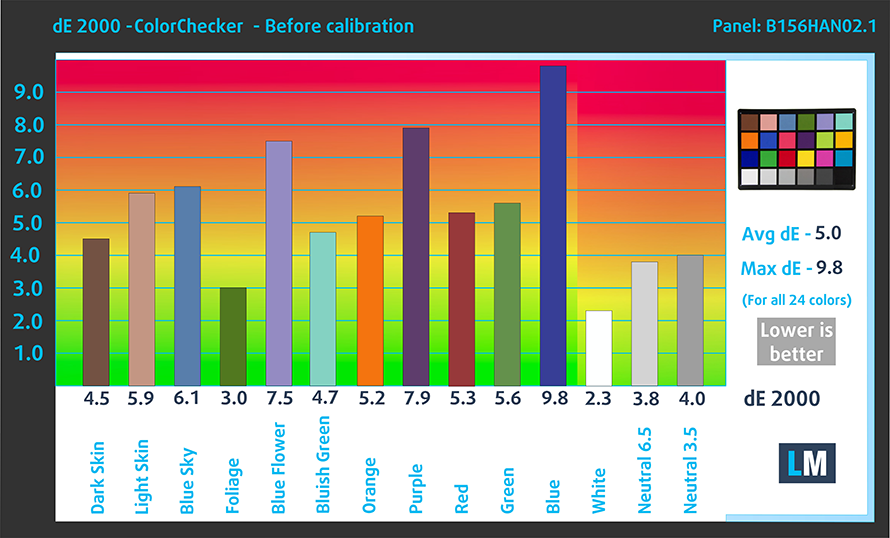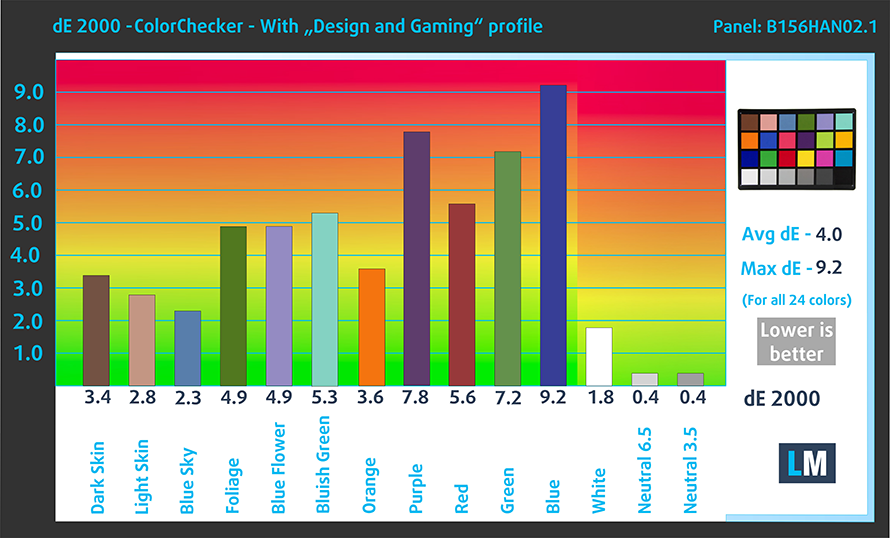Lenovo ThinkPad L15 Gen 2 : test – Une solution professionnelle de milieu de gamme axée sur la connectivité.
 En général, il n’y a aucune raison d’acheter un ordinateur portable professionnel pour soi. Bien sûr, il peut être utile, mais il est surdimensionné en termes de fonctionnalités. Cependant, les hommes d’affaires ou les utilisateurs en entreprise pourront sûrement profiter de l’ensemble des fonctionnalités. C’est pourquoi de nombreuses entreprises fournissent à leurs employés des ThinkPads, des Latitudes ou des ProBooks.
En général, il n’y a aucune raison d’acheter un ordinateur portable professionnel pour soi. Bien sûr, il peut être utile, mais il est surdimensionné en termes de fonctionnalités. Cependant, les hommes d’affaires ou les utilisateurs en entreprise pourront sûrement profiter de l’ensemble des fonctionnalités. C’est pourquoi de nombreuses entreprises fournissent à leurs employés des ThinkPads, des Latitudes ou des ProBooks.
Aujourd’hui, nous allons vous présenter le ThinkPad L15 Gen 2, un ordinateur portable professionnel de milieu de gamme, qui se situe entre la série E et la série T de la gamme ThinkPad. En fin de compte, cela signifie que vous devez vous attendre à certaines mesures de réduction des coûts, mais en même temps, les éléments essentiels doivent être respectés.
Qu’est-ce que l’essentiel, me direz-vous ? Eh bien, cela devrait inclure des fonctions de sécurité logicielle et matérielle, des éléments de protection de la vie privée, une connectivité LTE en option, ainsi qu’une large entrée/sortie. Heureusement, tout ce qui précède est présent dans cet appareil. Mais d’abord, regardons la construction de l’appareil.
Vous pouvez vérifier les prix et les configurations dans notre système de spécifications : https://laptopmedia.com/series/lenovo-thinkpad-l15-gen-2-intel/
Contents
Fiche technique
- HDD/SSD
- jusqu'à 4000GB SSD
- Fente M.2
- 1x 2280 M.2 NVMe slot Voir photo
- RAM
- up to 64GB
- OS
- Windows 10 Pro, Windows 11 Pro, Windows 11 Home, Windows 10 Home
- Batterie
- 45Wh, 3-cell
- Matériau du corps
- Plastic / Polycarbonate
- Dimensions
- 366.5 x 250 x 21 mm (14.43" x 9.84" x 0.83")
- Poids
- 1.98 kg (4.4 lbs)
- Ports et connectivité
- 2x USB Type-A
- 3.2 Gen 1 (5 Gbps)
- 1x USB Type-C
- 3.2 Gen 1 (5 Gbps), Thunderbolt 4, Power Delivery (PD), DisplayPort
- HDMI
- 2.0
- Lecteur de cartes
- MicroSD
- Ethernet LAN
- 10, 100, 1000 Mbit/s
- Wi-Fi
- 802.11ax
- Bluetooth
- 5.1
- Prise audio
- 3.5mm Combo Jack
- Side Docking Connector
- Caractéristiques
- Lecteur d'empreintes digitales
- optional
- Caméra Web
- HD & IR
- Clavier rétro-éclairé
- optional
- Microphone
- Dual-Array Microphone
- Intervenants
- 2x 2W, Dolby Audio
- Lecteur optique
- Fente de verrouillage de sécurité
Tous Lenovo ThinkPad L15 Gen 2 (Intel) configurations
Que contient la boîte ?
À l’intérieur de l’emballage, vous trouverez les documents administratifs obligatoires, ainsi qu’un chargeur USB Type-C 65W.
Conception et construction
Il est intéressant de noter qu’aucun métal n’est présent dans le corps du ThinkPad L15 Gen 2, ce qui le désavantage par rapport au E15 Gen 2, plus abordable, qui dispose d’un couvercle métallique en option. Cependant, l’ordinateur portable est assez solide, à l’exception d’une certaine flexibilité dans le couvercle et la base.
En termes de mesures, l’ordinateur portable pèse 1,98 kg et a un profil de 21 mm. Il se situe donc dans la moyenne des ordinateurs portables professionnels de 15 pouces. Malheureusement, le couvercle ne peut pas être ouvert d’une seule main, en raison de la rigidité supplémentaire des charnières. Cela a ses propres avantages, car le couvercle ne rebondit pas trop lorsqu’il est ouvert.
En effet, il s’agit d’un ordinateur portable au look industriel, Lenovo ayant décidé de rester fidèle à la marque ThinkPad. Cependant, nous pensons que le fabricant est allé un peu trop loin, car il a conservé les épais rebords d’il y a trois ans. Non pas que cela fasse une différence pratique, mais l’esthétique aurait pu être bien meilleure en introduisant des bordures plus petites. Néanmoins, l’ordinateur portable est équipé d’une caméra Web HD avec son propre obturateur de confidentialité, et d’un scanner de reconnaissance faciale IR en option.
Il convient également de mentionner que le couvercle peut s’aplatir complètement. Et du côté du clavier, nous ne voyons que l’excellence. Le ThinkPad L15 Gen 2 est équipé du très populaire clavier anti-débordement, qui comporte un pavé numérique et un bouton d’alimentation séparé de l’élément principal. Sans oublier la longue course des touches et le retour de clic, auxquels nous sommes tous habitués.
Plus bas, vous verrez l’autre mesure de confidentialité sous la forme d’un lecteur d’empreintes digitales. En ce qui concerne le pavé tactile, vous obtenez une surface Mylar, qui a une texture lisse, mais le glissement et le suivi ne sont pas les meilleurs là-bas. En outre, nous trouvons le mécanisme de clic un peu trop ferme. Néanmoins, il y a un trio de boutons placés juste au-dessus, qui fonctionnent avec le TrackPoint.
Tournez l’ordinateur portable et vous verrez les deux découpes pour les haut-parleurs de chaque côté du panneau inférieur. Il est intéressant de noter que la grille de ventilation est placée sous le ventilateur, autour du caloduc et près du SSD, ce qui permet d’optimiser le flux d’air.
Ports
Sur le côté gauche, vous trouverez un port USB Type-C 3.2 (Gen. 1), un Thunderbolt 4, plus un connecteur d’accueil latéral, un port USB Type-A 3.2 (Gen. 1), un connecteur HDMI 2.0, ainsi qu’un emplacement pour carte Nano-SIM, un emplacement pour carte MicroSD, un port LAN et un lecteur de carte à puce. Sur la droite, on trouve un emplacement pour verrou Kensington, un autre port USB Type-A 3.2 (Gen. 1) et une prise audio.
Démontage, options de mise à niveau et maintenance
Pour pénétrer à l’intérieur de cet ordinateur portable, vous devez d’abord débrancher le plateau de la carte SIM. Ensuite, défaites les 9 vis captives à tête Phillips et ouvrez le panneau à l’aide d’un outil en plastique.
C’est là que se trouve la batterie de 45Wh, qui permet de naviguer sur le Web pendant 7 heures ou de lire des vidéos pendant près de 6 heures. Pour l’enlever, débranchez le connecteur de la batterie, et retirez les trois vis à tête cruciforme qui la maintiennent en place.
Nous sommes heureux de constater qu’il y a deux emplacements SODIMM pour la mise à niveau de la mémoire jusqu’à 64 Go de RAM DDR4. En ce qui concerne le stockage, il existe deux options. L’une implique une carte secondaire, qui abrite un emplacement M.2 PCIe x4. L’autre comporte une baie supplémentaire pour lecteur SATA de 2,5 pouces.
En ce qui concerne le refroidissement, il y a un caloduc, relié à un dissipateur thermique, où un ventilateur de taille moyenne souffle la chaleur loin du châssis. Il est également bon de voir que les VRM sont également refroidis.
Qualité de l’affichage
Dans notre configuration, le Lenovo ThinkPad L15 Gen 2 est équipé d’une dalle IPS Full HD portant le numéro de modèle AUO B156HAN02.1. Sa diagonale est de 15,6 pouces (39,62 cm), et sa résolution est de 1920 х 1080 pixels. Le rapport d’écran est de 16:9, et nous sommes face à une densité de pixels de – 142 ppi, et un pas de 0,18 х 0,18 mm. L’écran se transforme en Retina lorsqu’il est regardé à une distance égale ou supérieure à 60cm (24″) (à partir de cette distance, l’œil ne différencie plus les pixels séparés, et c’est normal pour regarder un ordinateur portable).

Les angles de vision sont excellents. Nous proposons des images à 45° pour évaluer la qualité de l’image.

Egalement, une vidéo avec mise au point et exposition verrouillées.
La luminosité maximale mesurée est de 236 nits au milieu de l’écran et de 237 nits en moyenne sur toute la surface, avec un écart maximal de 8 %. La température de couleur corrélée sur un écran blanc est de 6490K – correspondant pratiquement à la norme sRGB de 6500K.
Dans l’illustration ci-dessous, vous pouvez voir comment l’écran se comporte du point de vue de l’uniformité. En d’autres termes, la fuite de lumière de la source lumineuse.
Les valeurs de dE2000 supérieures à 4,0 ne devraient pas se produire, et ce paramètre est l’un des premiers que vous devriez vérifier si vous avez l’intention d’utiliser l’ordinateur portable pour des travaux sensibles aux couleurs. Le rapport de contraste est bon – 1200:1.
Pour nous assurer que nous sommes sur la même longueur d’onde, nous aimerions vous donner une petite introduction à la gamme de couleurs sRGB et à l’Adobe RGB. Pour commencer, il y a le diagramme de chromaticité uniforme CIE 1976 qui représente le spectre visible des couleurs par l’œil humain, vous donnant une meilleure perception de la couverture de la gamme de couleurs et de la précision des couleurs.
À l’intérieur du triangle noir, vous verrez la gamme de couleurs standard (sRGB) qui est utilisée par des millions de personnes sur la TVHD et le Web. Quant à la gamme Adobe RGB, elle est utilisée dans les caméras professionnelles, les moniteurs, etc. pour l’impression. En gros, les couleurs situées à l’intérieur du triangle noir sont utilisées par tout le monde et c’est la partie essentielle de la qualité et de la précision des couleurs d’un ordinateur portable grand public.
Nous avons tout de même inclus d’autres espaces colorimétriques comme la célèbre norme DCI-P3 utilisée par les studios de cinéma, ainsi que la norme numérique UHD Rec.2020. La norme Rec.2020, cependant, est encore une chose du futur et il est difficile pour les écrans actuels de la couvrir correctement. Nous avons également inclus la gamme dite de Michael Pointer, ou gamme de Pointer, qui représente les couleurs que l’on retrouve naturellement autour de nous tous les jours.
La ligne pointillée jaune indique la couverture de la gamme de couleurs du Lenovo ThinkPad L15 Gen 2.
Son écran couvre 52 % de la gamme sRGB/ITU-R BT.709 (norme Web/HDTV) de la CIE1976.
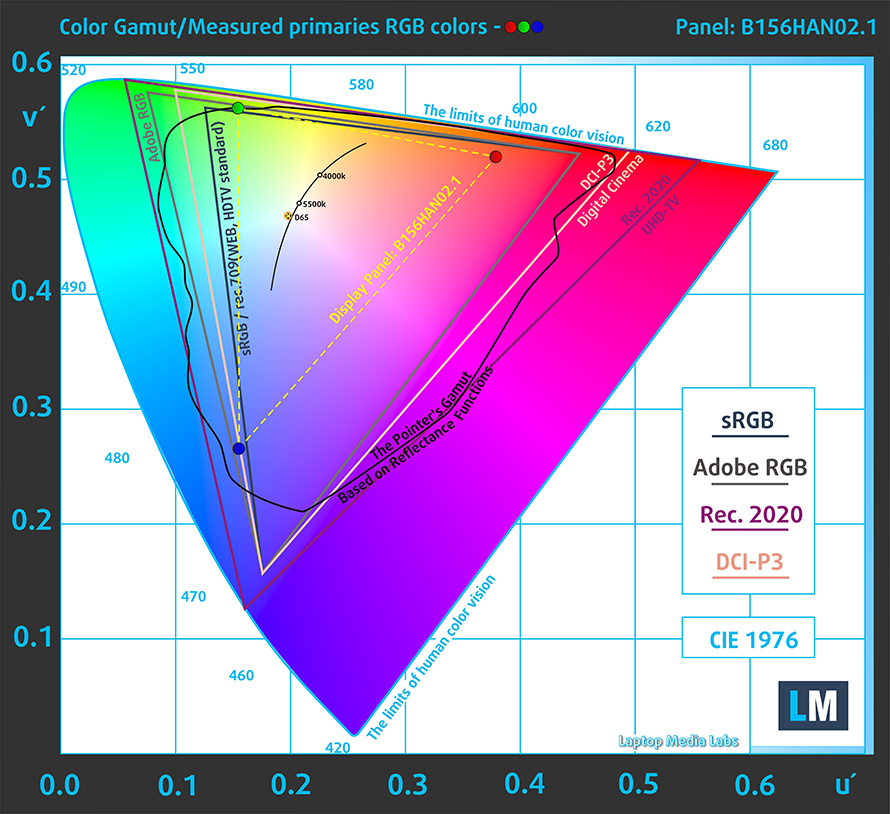
Notre profil “Design and Gaming” offre une température de couleur optimale (6500K) pour une luminance de 140 cd/m2 et un mode gamma sRGB.
Nous avons testé la précision de l’écran avec 24 couleurs couramment utilisées comme la peau humaine claire et foncée, le ciel bleu, l’herbe verte, l’orange, etc. Vous pouvez vérifier les résultats à l’état d’usine et aussi, avec le profil “Design and Gaming”.
Ci-dessous, vous pouvez comparer les résultats du Lenovo ThinkPad L15 Gen 2 avec les paramètres par défaut (à gauche), et avec le profil “Gaming and Web design” (à droite).
La figure suivante montre à quel point l’écran est capable de reproduire les parties vraiment sombres d’une image, ce qui est essentiel pour regarder des films ou jouer à des jeux dans une lumière ambiante faible.
Le côté gauche de l’image représente l’écran avec les paramètres de base, tandis que le côté droit est celui où le profil “Gaming and Web Design” est activé. Sur l’axe horizontal, vous trouverez l’échelle de gris, et sur l’axe vertical – la luminance de l’écran. Sur les deux graphiques ci-dessous, vous pouvez facilement vérifier par vous-même comment votre écran gère les nuances les plus sombres, mais n’oubliez pas que cela dépend également des paramètres de votre écran actuel, de la calibration, de l’angle de vue et des conditions de luminosité environnantes.

Temps de réaction (capacités de jeu)
Nous testons le temps de réaction des pixels avec la méthode habituelle “noir à blanc” et “blanc à noir” de 10% à 90% et vice versa.
Nous avons enregistré Fall Time + Rise Time = 29 ms.
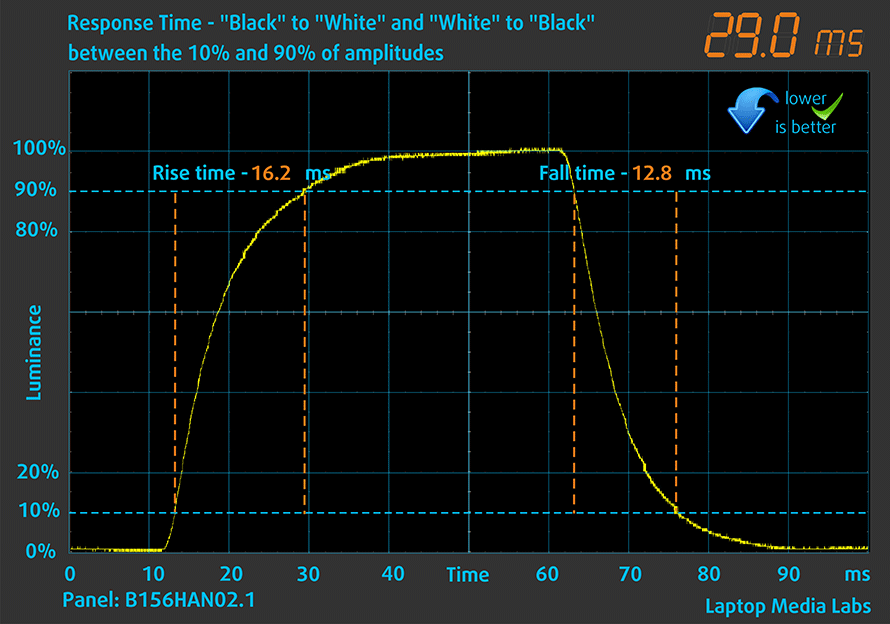
Ensuite, nous testons le temps de réaction des pixels avec la méthode habituelle “Gray-to-Gray” de 50% de blanc à 80% de blanc et vice versa entre 10% et 90% de l’amplitude.

PWM (scintillement de l’écran)
La modulation de largeur d’impulsion (PWM) est un moyen simple de contrôler la luminosité d’un écran. Lorsque vous réduisez la luminosité, l’intensité lumineuse du rétroéclairage n’est pas diminuée, mais elle est éteinte et allumée par l’électronique à une fréquence indiscernable par l’œil humain. Dans ces impulsions lumineuses, le rapport de temps lumière/absence de lumière varie, tandis que la luminosité reste inchangée, ce qui est nocif pour vos yeux. Vous pouvez en savoir plus à ce sujet dans notre article consacré au PWM.
L’écran du Lenovo ThinkPad L15 Gen 2 n’utilise pas de PWM pour ajuster ses niveaux de luminosité à tout moment. Cela le rend confortable à utiliser pendant de longues périodes de travail, sans nuire à vos yeux sur cet aspect.

Émissions de lumière bleue
L’installation de notre profil Health-Guard permet non seulement d’éliminer le PWM, mais aussi de réduire les émissions nocives de lumière bleue, tout en maintenant la précision des couleurs de l’écran. Si vous n’êtes pas familier avec la lumière bleue, la version TL;DR est – des émissions qui affectent négativement vos yeux, votre peau, et votre corps entier. Vous pouvez trouver plus d’informations à ce sujet dans notre article consacré à la lumière bleue.
Achetez nos profils
Comme nos profils sont adaptés à chaque modèle d’écran, cet article et son ensemble de profils respectifs sont destinés aux configurations Lenovo ThinkPad L15 Gen 2 avec 15,6″ FHD IPS AUO B156HAN02.1.
*Si vous avez des problèmes pour télécharger le fichier acheté, essayez d’utiliser un autre navigateur pour ouvrir le lien que vous recevrez par e-mail. Si la cible du téléchargement est un fichier .php au lieu d’une archive, changez l’extension du fichier en .zip ou contactez-nous à [email protected].
Pour en savoir plus sur les profils, cliquez ICI.
En plus de recevoir des profils efficaces et favorables à la santé, en achetant les produits de LaptopMedia, vous soutenez également le développement de nos laboratoires, où nous testons les appareils afin de produire les examens les plus objectifs possibles.

Travail de bureau
Le travail de bureau devrait être utilisé principalement par les utilisateurs qui passent le plus de temps à regarder des morceaux de texte, des tableaux ou simplement à surfer. Ce profil vise à offrir une meilleure distinction et une meilleure clarté en conservant une courbe gamma plate (2,20), une température de couleur native et des couleurs perceptuellement précises.

Conception et jeux
Ce profil est destiné aux designers qui travaillent avec les couleurs de manière professionnelle, et pour les jeux et les films également. Design and Gaming pousse les panneaux d'affichage à leurs limites, les rendant aussi précis que possible dans la norme sRGB IEC61966-2-1 pour le Web et la TVHD, au point blanc D65.

Santé-Guard
Santé-Guard élimine le modulation de largeur d'impulsion nocive (PWM) et réduit le lumière bleue négative qui affecte nos yeux et notre corps. Comme il est adapté à chaque panneau, il parvient à maintenir la précision perceptive des couleurs. Santé-Guard simule le papier, ce qui réduit considérablement la pression sur les yeux.
Obtenez les 3 profils avec 33% de réduction
Son
Les haut-parleurs du Lenovo ThinkPad L15 Gen 2 produisent un son de bonne qualité. Cependant, les sons graves, moyens et aigus présentent tous quelques écarts de clarté.

Pilotes
Tous les pilotes et utilitaires pour cet ordinateur portable peuvent être trouvés ici : https://pcsupport.lenovo.com/us/en/products/laptops-and-netbooks/thinkpad-l-series-laptops/thinkpad-l15-gen-2-type-20×3-20×4/downloads/driver-list
Batterie
Nous effectuons maintenant les tests de batterie avec le paramètre de performance Windows Better activé, la luminosité de l’écran ajustée à 120 nits et tous les autres programmes désactivés à l’exception de celui avec lequel nous testons l’ordinateur portable. Cet appareil est livré avec une batterie de 45Wh qui nous a permis de tenir 7 heures et 13 minutes de navigation sur le Web, ou 5 heures et 45 minutes de lecture vidéo.
Afin de simuler des conditions réelles, nous avons utilisé notre propre script de navigation automatique sur plus de 70 sites web.






Pour chaque test de ce type, nous utilisons la même vidéo en HD.






Options de processeur
Ici, vous avez le choix entre le Celeron 6305, le Core i3-1115G4, le Core i5-1135G7, le Core i5-1145G7, le Core i7-1165G7, le Core i7-1185G7.
Les résultats proviennent du test CPU Cinebench R23 (plus le score est élevé, mieux c'est).
Les résultats sont issus de notre test de référence Photoshop (plus le score est bas, mieux c'est)
Options de GPU
En plus des cartes graphiques intégrées, vous pouvez coupler l’ordinateur portable avec une GeForce MX450 avec 2 Go de mémoire GDDR6.
Les résultats proviennent du benchmark 3DMark : Time Spy (Graphics) (plus le score est élevé, mieux c'est).
Les résultats proviennent du benchmark 3DMark : Fire Strike (Graphics) (plus le score est élevé, mieux c'est).
Les résultats proviennent du benchmark 3DMark : Wild Life (plus le score est élevé, mieux c'est).
Les résultats proviennent du benchmark Unigine Superposition (plus le score est élevé, mieux c'est).
Tests de jeu

| CS:GO | HD 1080p, Faible(Vérifiez les paramètres) | HD 1080p, Moyen(Vérifier les paramètres) | HD 1080p, MAX (Vérifiez lesparamètres) |
|---|---|---|---|
| FPS moyen | 72 fps | 58 fps | 26 fps |

| DOTA 2 | HD 1080p, Faible(Vérifiez les paramètres) | HD 1080p, Normal (Vérifier lesparamètres) | HD 1080p, Haute (Vérifier lesparamètres) |
|---|---|---|---|
| Moyenne FPS | 85 fps | 52 fps | 30 fps |
Températures et confort
Charge maximale du CPU
Dans ce test, nous utilisons à 100% les cœurs du CPU, en surveillant leurs fréquences et la température de la puce. La première colonne montre la réaction de l’ordinateur à une charge courte (2-10 secondes), la deuxième colonne simule une tâche sérieuse (entre 15 et 30 secondes), et la troisième colonne est un bon indicateur de la capacité de l’ordinateur portable à supporter des charges longues, comme le rendu vidéo.
Fréquence moyenne du cœur (fréquence de base + X) ; température du CPU.
| Intel Core i5-1135G7 (15W TDP) | 0:02 – 0:10 sec | 0:15 – 0:30 sec | 10:00 – 15:00 min |
|---|---|---|---|
| Lenovo ThinkPad L15 Gen 2 | 3,61 GHz (B+50%) @ 95°C @ 46W | 3,11 GHz (B+30%) @ 96°C @ 34W | 2,81 GHz (B+17%) @ 95°C @ 28W |
| Acer Aspire 5 (A517-52G) | 3,70 GHz (B+54%) @ 79°C @ 51W | 3,16 GHz (B+32%) @ 75°C @ 37W | 2,81 GHz (B+17%) @ 74°C @ 28W |
| HP 470 G8 | 3,09 GHz (B+29%) @ 79°C @ 31W | 2,60 GHz (B+8%) @ 80°C @ 24W | 2,42 GHz (B+1%) @ 78°C @ 18W |
| Dynabook Tecra A50-J | 3,77 GHz (B+57%) @ 97°C @ 52W | 3,22 GHz (B+34%) @ 87°C @ 36W | 2,82 GHz (B+18%) @ 76°C @ 28W |
| Dynabook Tecra A40-J | 3,74 GHz (B+56%) @ 96°C @ 51W | 3,21 GHz (B+34%) @ 86°C @ 36W | 2,91 GHz (B+21%) @ 77°C @ 28W |
| HP ProBook 430 G8 | 3,32 GHz (B+38%) @ 97°C @ 35W | 2,74 GHz (B+14%) @ 89°C @ 24W | 2,29 GHz (B-5%) @ 75°C @ 17W |
| Acer Swift 3 (SF314-511) | 3,15 GHz (B+31%) @ 91°C @ 34W | 2,89 GHz (B+20%) @ 91°C @ 28W | 2,69 GHz (B+12%) @ 91°C @ 25W |
| Ordinateur portable Microsoft Surface 4 (13,5) | 3,80 GHz (B+58%) @ 80°C @ 46W | 3,62 GHz (B+51%) @ 89°C @ 43W | 1,99 GHz (B-17%) @ 60°C @ 13W |
| ASUS VivoBook 15 OLED K513 | 3,39 GHz (B+41%) @ 83°C @ 40W | 3,28 GHz (B+34%) @ 91°C @ 37W | 2,96 GHz (B+23%) @ 85°C @ 28W |
| MSI Summit E13 Flip Evo | 3,65 GHz (B+52%) @ 96°C @ 45W | 3,31 GHz (B+38%) @ 96°C @ 47W | 3,03 GHz (B+25%) @ 96°C @ 29W |
| Dell XPS 13 9310 (2-en-1) | 3,36 GHz (B+40%) @ 99°C @ 41W | 3,16 GHz (B+32%) @ 99°C @ 37W | 1,92 GHz à 72 °C à 16 W |
| Dell XPS 13 9310 | 3,15 GHz (B+31 %) à 100 °C et 40 W | 2,73 GHz (B+14%) @ 100°C @ 30W | 1,65 GHz à 73 °C à 15 W |
| Dell Vostro 14 5402 | 3,02 GHz (B+26%) @ 99°C @ 29W | 2,61 GHz (B+9%) @ 99°C @ 25W | 2,00 GHz à 76 °C à 15 W |
| MSI Modern 15 (A11X) | 3,59 GHz (B+50%) @ 94°C @ 44W | 3,45 GHz (B+44%) @ 95°C @ 40W | 3,18 GHz (B+33%) @ 91°C @ 34W |
| Lenovo ThinkBook 14s Yoga | 3,52 GHz (B+47%) @ 94°C | 3,24 GHz (B+35%) @ 94°C | 2,63 GHz (B+10%) @ 75°C |
| Lenovo Yoga 7 (14) | 3,34 GHz (B+39%) @ 94°C | 2,97 GHz (B+24%) @ 94°C | 2,39 GHz à 75 °C |
| Acer Aspire 5 (A514-54) | 3,54 GHz (B+48%) @ 87°C | 2,01 GHz à 66 °C | 2,03 GHz à 67 °C |
En ce qui concerne la vitesse d’horloge, le ThinkPad L15 Gen 2 semble plus que décent, car il est capable de maintenir 2,80 GHz pendant de longues périodes tout en étant bloqué à 28W. Cependant, les températures ne sont pas très prometteuses, car il se situe juste à la limite.
Confort de jeu
Il est intéressant de noter que l’ordinateur portable était extrêmement silencieux lors des longs tests de stress, ce qui est excellent pour l’ambiance, mais pas le meilleur si vous voulez extraire le maximum du matériel. Un coup d’œil à l’image IR ci-dessous révèle que la chaleur est grossièrement concentrée au milieu du clavier.
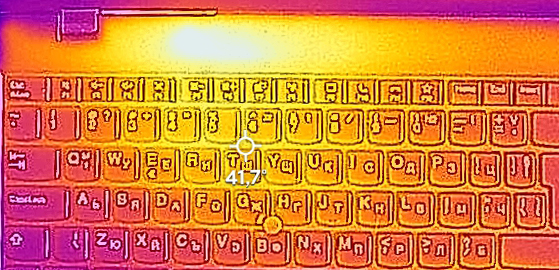
Verdict
 Comme vous pouvez le constater dans les tests graphiques, les graphiques intégrés ne font pas vraiment un bon travail. Cependant, il y a une raison à cela. Bien que notre appareil soit équipé de 16 Go de mémoire, il ne s’agissait que d’un seul module. L’utilisation d’une RAM à double canal fera une énorme différence, car elle fournira une bande passante nettement plus élevée. Heureusement, il y a deux emplacements SODIMM, vous avez donc la possibilité de mettre à niveau à l’avenir (ou d’acheter l’ordinateur portable avec deux modules préinstallés).
Comme vous pouvez le constater dans les tests graphiques, les graphiques intégrés ne font pas vraiment un bon travail. Cependant, il y a une raison à cela. Bien que notre appareil soit équipé de 16 Go de mémoire, il ne s’agissait que d’un seul module. L’utilisation d’une RAM à double canal fera une énorme différence, car elle fournira une bande passante nettement plus élevée. Heureusement, il y a deux emplacements SODIMM, vous avez donc la possibilité de mettre à niveau à l’avenir (ou d’acheter l’ordinateur portable avec deux modules préinstallés).
Un autre aspect intéressant de cet appareil est son entrée/sortie. Vous avez un connecteur Thunderbolt 4, un emplacement pour carte MicroSD, un port LAN et de nombreux autres ports à votre disposition. Une caractéristique clé du secteur est la possibilité de mettre une carte SIM LTE à l’intérieur. Pour cela, votre ordinateur portable doit être équipé de la carte WWAN appropriée. Gardez à l’esprit que vous pouvez le faire vous-même, à condition que votre machine n’en soit pas équipée, car il existe un emplacement et des câbles d’antenne pour cela.
La dalle IPS du Lenovo ThinkPad L15 Gen 2 offre une résolution Full HD, des angles de vision confortables, un bon taux de contraste et un rétroéclairage non scintillant. Tout cela est excellent, mais malheureusement, l’écran ne couvre que la moitié de l’espace couleur sRGB.
L’écran n’est peut-être pas le point fort de l’ordinateur, mais les bords qui l’entourent ne le sont pas non plus. Ils font paraître l’ordinateur portable plus grand et plus vieux qu’il ne l’est. Le bon côté des choses, c’est que l’ordinateur n’est ni trop lourd, ni trop épais. De plus, il présente une bonne intégrité structurelle, grâce au motif de l’intérieur, ainsi qu’à quelques supports métalliques.
Et si vous avez besoin d’une authentification biométrique et d’un TPM, vous l’aurez avec cet appareil. Il est équipé d’un lecteur d’empreintes digitales et d’un capteur de reconnaissance faciale IR en option, tandis que le TPM est intégré à la carte mère.
Maintenant, il y a un certain nombre de choses dont nous n’étions pas très fans. Tout d’abord, la batterie de 45Wh est tout simplement trop petite et ne fournit que 7 heures de navigation sur le Web ou environ 6 heures de lecture vidéo. Cela signifie que vous ne serez pas en mesure de passer toute la journée de travail sur une seule charge.
Et bien que le “refroidissement intelligent” vous permette de tirer le maximum du processeur, ses températures sont très élevées. La solution la plus simple serait de télécharger un logiciel tiers (comme ThrottleStop) qui vous permettrait ou non de contrôler le ventilateur. Par défaut, il tourne lentement, ce qui provoque les températures élevées, mais signifie aussi que vous ne serez pas assourdi par votre ordinateur portable.
À notre avis, certains de ces inconvénients peuvent être une raison d’envisager un autre ordinateur portable pour votre travail de bureau quotidien. Dans ce cas, le ProBook 450 G8 est une option viable et nettement moins chère.
Vous pouvez vérifier les prix et les configurations dans notre système de spécifications : https://laptopmedia.com/series/lenovo-thinkpad-l15-gen-2-intel/
Pros
- Silencieux sous une charge extrême
- Wi-Fi 6 + 2x SODIMM + 1x emplacement PCIe M.2
- Écran sans PWM (AUO B156HAN02.1)
- Reconnaissance faciale IR + lecteur d’empreintes digitales + TPM
- Clavier résistant aux chocs
- Thunderbolt 4 + emplacement pour carte microSD + support LTE en option
Cons
- Le CPU chauffe pendant les longues périodes de stress
- Couvre seulement 51 % de la gamme de couleurs sRGB (AUO B156HAN02.1)
- Grands rebords autour de l’écran
- Autonomie moyenne de la batterie